Selles õpetuses näitan ma sulle, kuidas oma Tower efektiivselt greebeln ja lõplikku stseeni Cinema 4D integreerida. Sa õpid mitte ainult, kuidas torn sulgeda ja stseeni laadida, vaid ka, kuidas Greebles'e suurusi kohandada, et luua muljetavaldav 3D-efekt.
Tähtsaimad mõtted
- Greebeln annab tornile detaile ja mõõtmeid.
- Greeblese õige paigutamine ja suuruse seadmine stseenis on ülioluline.
- Sa saad valgust ja varju kasutada, et parendada oma stseeni mõju.
Samm-sammuline juhend
Torn greebeln ja salvestamine
Alusta oma torni greebelmist Cinema 4D-s. Veendu, et jaotad Greebles'id ühtlaselt ja atraktiivselt. Sa saad oma torni kujundada nagu soovid, näiteks nurki kohandades. Mõtle, kas soovid torni tagasi oma algsetele 80° seada, et saavutada ühtlane varjutus. Kui oled greeblimisega rahul, salvesta mudel mõne tähendusliku nimega nagu "Maatorn".

Torn sulgeda ja fail salvestada
Kui oled greeblimise lõpetanud, sule tornafail Cinema 4D-s. Sa peaksid nüüd veenduma, et fail on korralikult salvestatud, et seda hiljem uuesti avada. Mine "Fail" menüüsse ja vali "Salvesta". Veendu, et dokument on õigesti paigutatud.
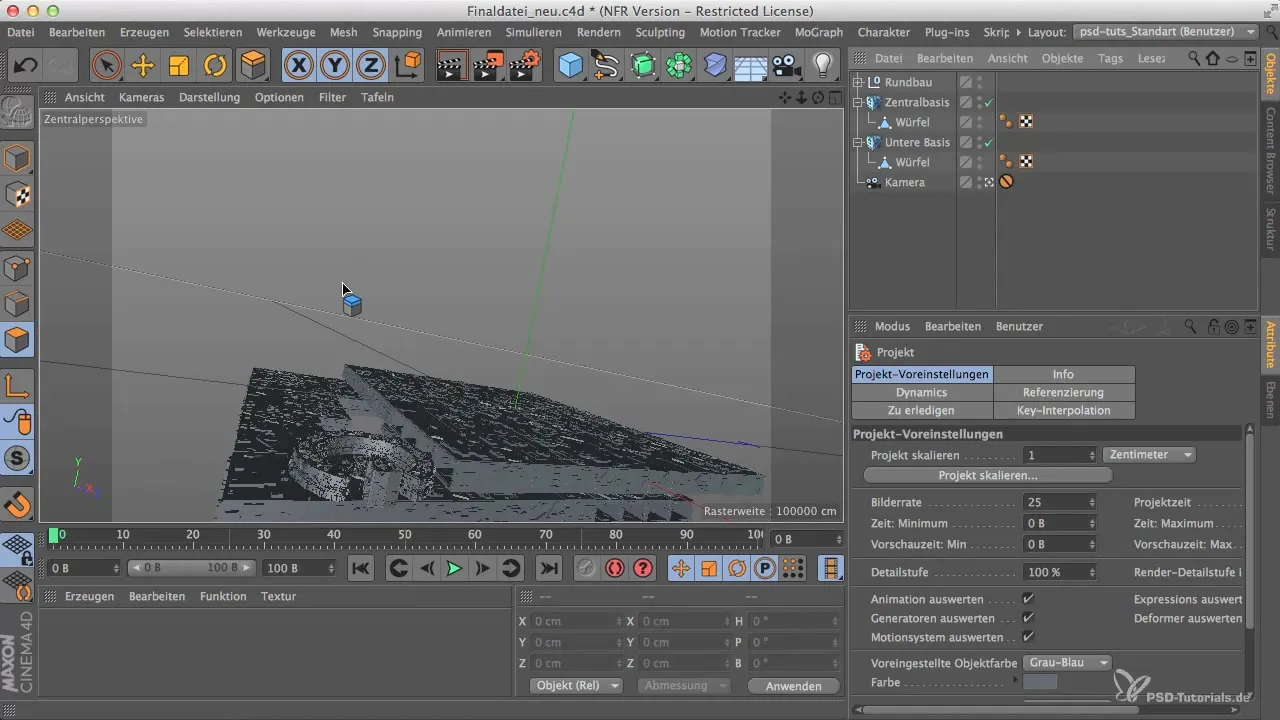
Torn lõplikku stseeni importida
Nüüd on aeg importida sinu salvestatud torn lõplikku stseeni. Ava teine fail, kuhu soovid torni laadida. Kliki "Ava" ja vali "Maatorn" fail. Sa näed nüüd torni oma suuremas stseenis.
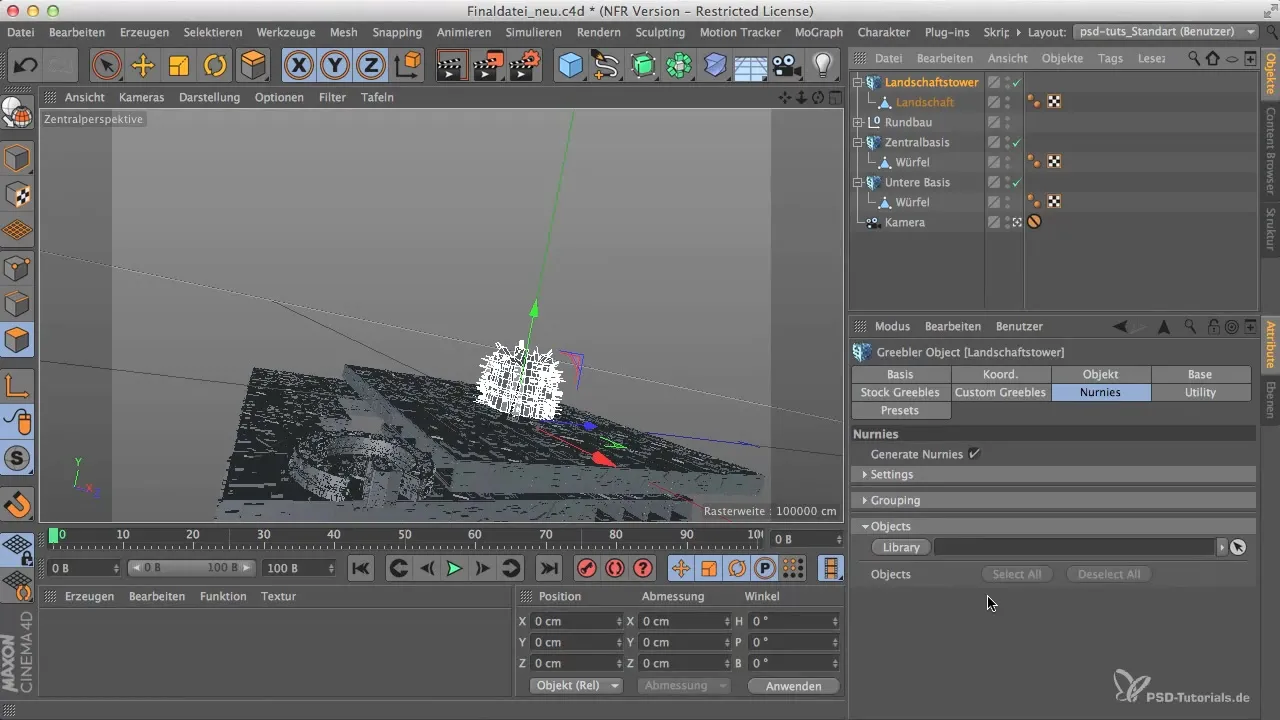
Torn paigutamine ja kohandamine
Paiguta torn soovitud kohta stseenis. Sa saad seda ettepoole liigutada ja kohandada, et leida täiuslik positsioon. Paigutus peaks olema selline, et torn paistab hästi silma ja on proportsionaalne teiste stseeni elementidega.
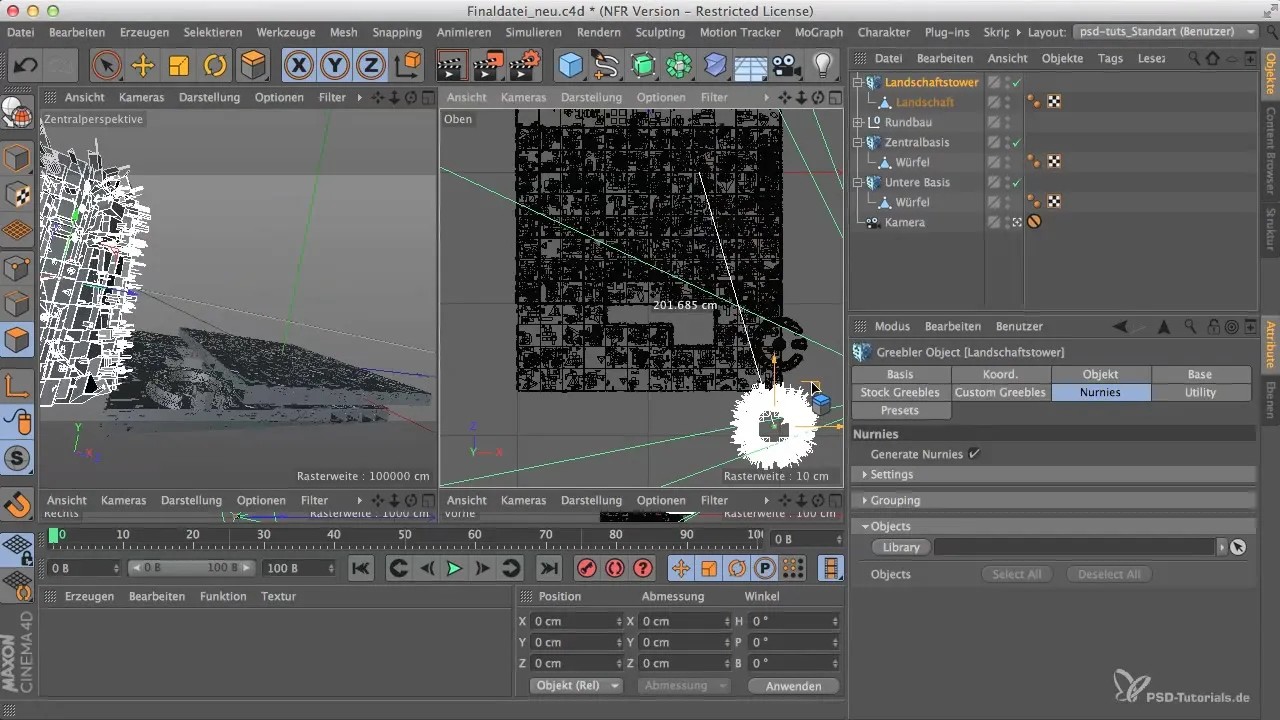
Suuruse erinevused ja detailirohkuse rõhutamine
Oluline on luua suuruse erinevus esiplaani ja taustobjektide vahel. See loob realistliku sügavuse efekti. Veendu, et Greebles'id esiplaanil oleksid suuremad ja detailsemad, samas kui taustal peaksid nad olema väiksemad ja vähem keerukad. Pööra tähelepanu mõõtudele, et luua sügavuse illusioon.
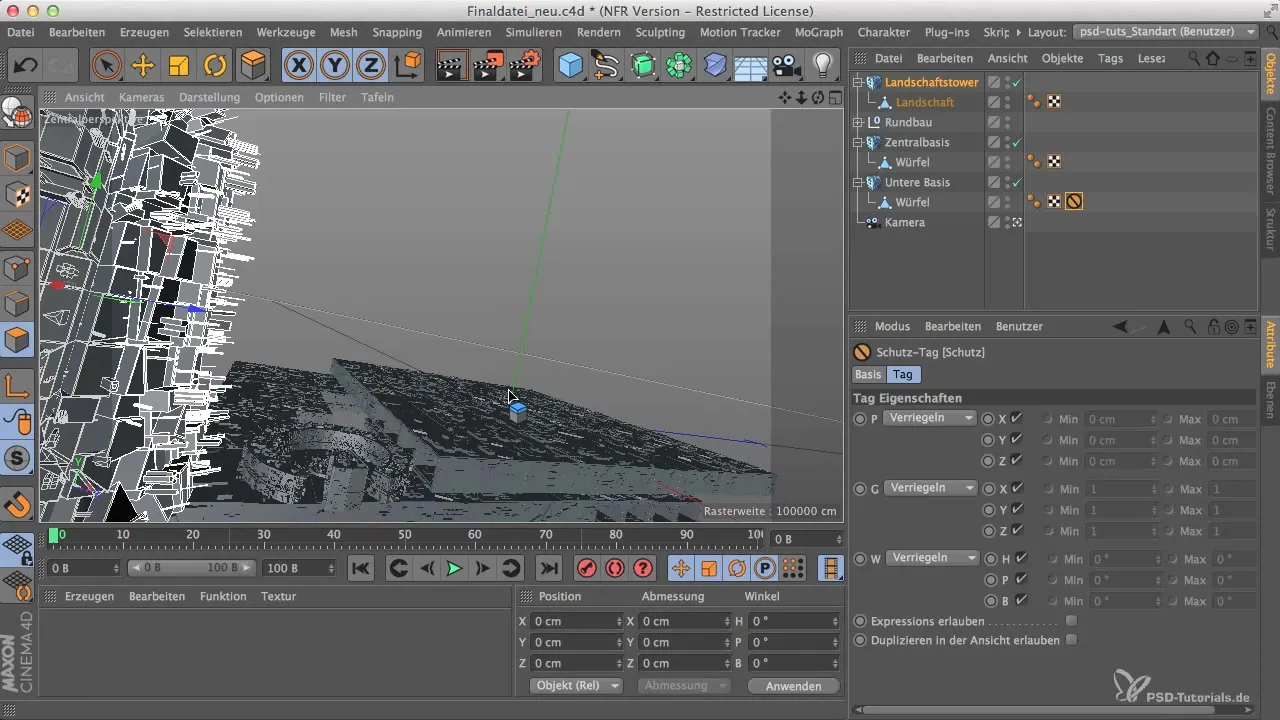
Kaamera seadistamine
Kaamera mängib sinu stseenis olulist rolli. Paiguta see nii, et see jäädvustaks torni hästi. Veendu, et kõik olulised elemendid oleksid hästi nähtavad. Kontrolli, kas kaamera on torni taga ja et vaatenurk on atraktiivselt kujundatud.
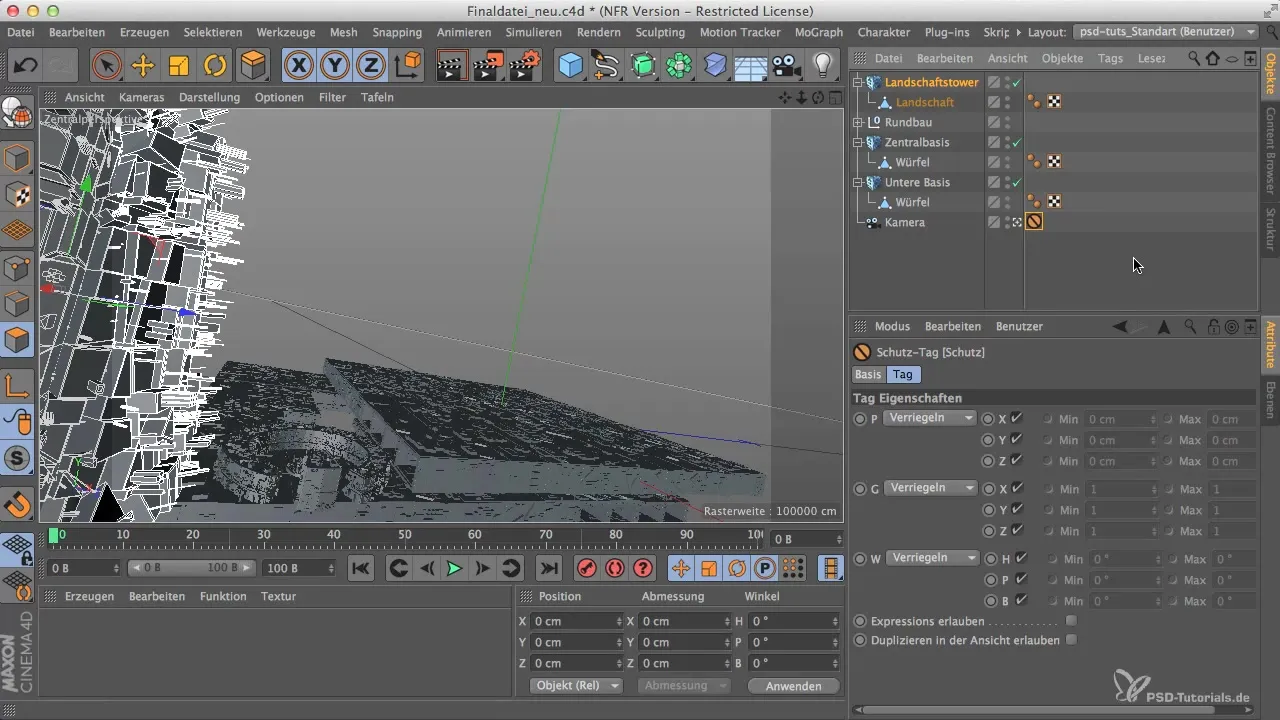
Greebles'e optimeerimine ja kohandamine
Järgmine samm on Greebles'e optimeerimine. Sa saad Greebles'e väärtusi kohandada, et saavutada soovitud varjutus ja tekstuur. Katseta erinevate seadistustega, et veenduda, et Greebles'id on hästi integreeritud ja et ei oleks nähtavaid soovimatuid servi.
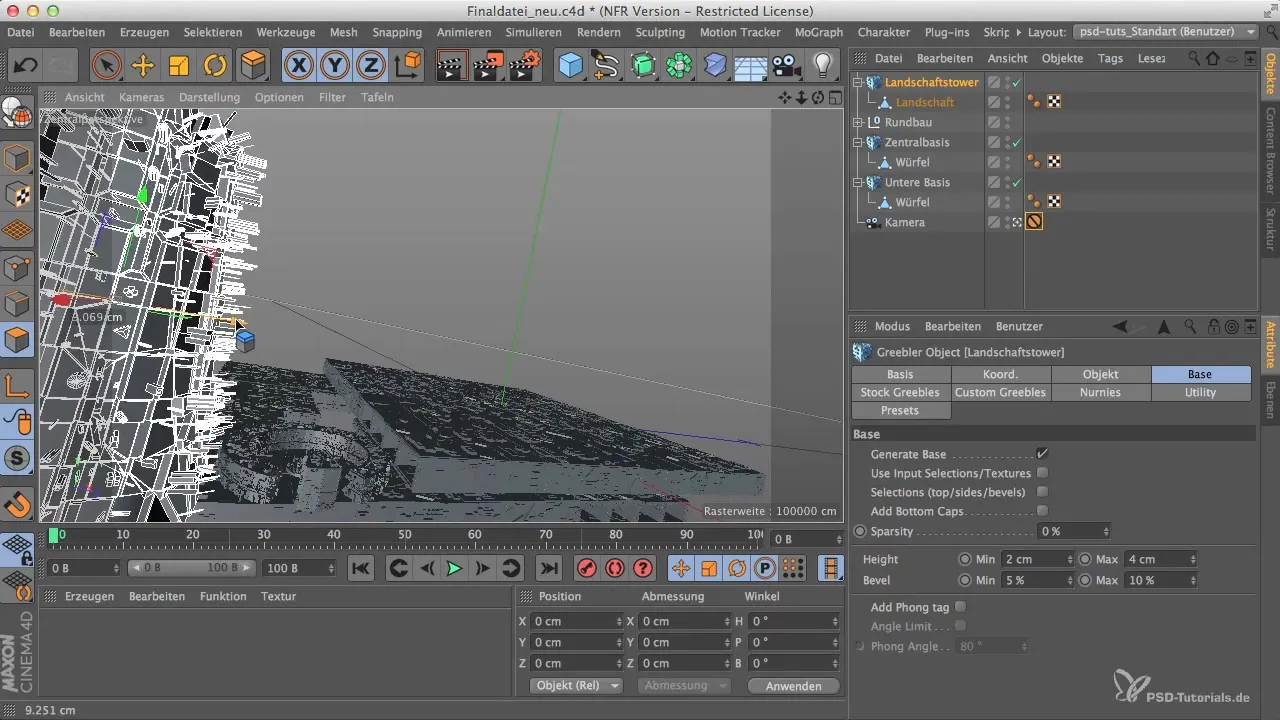
Valguse seadistamine ja atmosfäär
Et stseen elavdada, lisa valguseid. Suunatud valgustite paigutus võib teha erilise vahe. Paiguta lamp strateegiliselt tähtsatesse kohtadesse, et luua huvitavaid varjundeid ja valgustusi. Pea meeles kohandada valguse intensiivsust, et see sobiks stseeni meeleoluga.

Viimased kontrollid ja peenhäälestus
Vaata oma esitluse üle, et veenduda, et kõik sobib kokku. Kontrolli torni asukohta, Greebles'e ja valgust. Tee vajadusel viimased kohandused, et tagada harmooniline tervikpilt. Kustuta ajutised valgustid, mida oled testimiseks lisanud, kui oled tulemusega rahul.
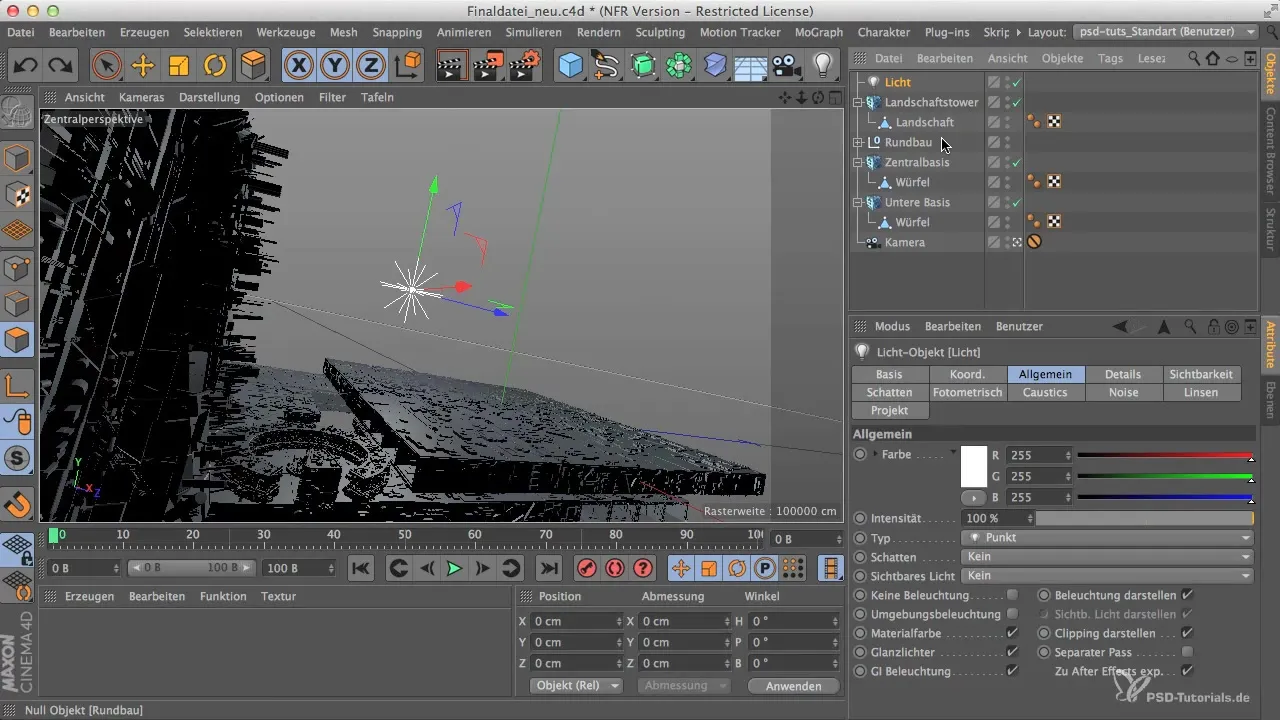
Kokkuvõte – Tornide integreerimine sinu lõplikku stseeni: Greebeln ja integreerimine Cinema 4D-s
Greeblimise ja järgneva integreerimise abil oma torni sinu lõplikku stseeni oled nüüd õppinud kõik vajalikud sammud, et parandada oma 3D-mudelite mõõtmeid ja detaile. Õige paigutamise ja valgustusega loob sa köitvaid visuaalseid kogemusi oma projektides.
Korduma kippuvad küsimused
Kuidas saan Greebles'e luua Cinema 4D-s?Kasutage Cinema 4D Greeble funktsiooni detailide lisamiseks.
Kuidas saan torni suurust kohandada?Kasutage transformeerimisriistu, et muuta torni suurust.
Kas 3D-stseenide jaoks on spetsiaalsed valguse seadistused?Katseta erinevate valgusallikate ja nende intensiivsuse seadistustega.
Milline on kaamera tähtsus 3D-stseenis?Kaamera määrab kogu stseeni vaatenurga ja perspektiivi.
Kas taustal olevad Greebles'id on vähem detailirohked?Jah, nad peaksid olema väiksemad ja vähem keerukamad.


